win10专业版怎么重装 如何重装win10专业版
在进行系统重装时,选择合适的系统版本是非常重要的。不同版本的操作系统具有不同的功能集,例如win10专业版通常提供更多的企业级功能。而一键装机工具是一种方便快捷的工具,它能够提供多种系统版本供用户选择,从而满足不同需求。本指南将介绍一键装机工具重装win10专业版的方法,一起来看看吧。

一、准备工具
准备装机软件:在线电脑重装系统软件(点击红字下载)
二、注意事项
1、备份关键数据:在进行系统重装之前,务必备份重要的数据,包括文件、照片和文档等。你可以将它们复制到U盘或使用本软件备份。
2、禁用安全软件:在系统重装过程中,建议暂时禁用杀毒软件和防火墙,以避免安装过程被干扰或受阻。安装完成后再重新启用它们。
3、选择适当的版本:不同版本具有不同的功能和特点,选择适合自己的版本能够更好地满足个人需求。
三、一键重装系统步骤
1、点击“重装系统”或者“立即重装”。
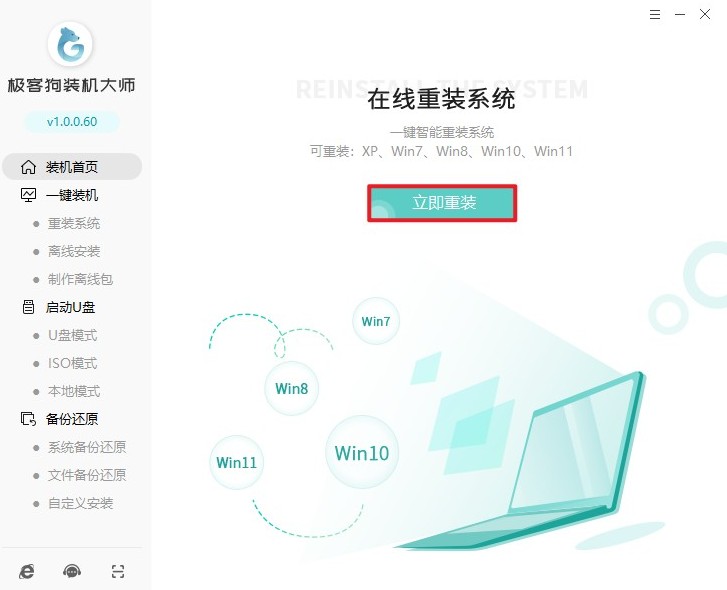
2、软件提供了多个Windows版本供选择,根据你的需求和硬件兼容性来做出选择。
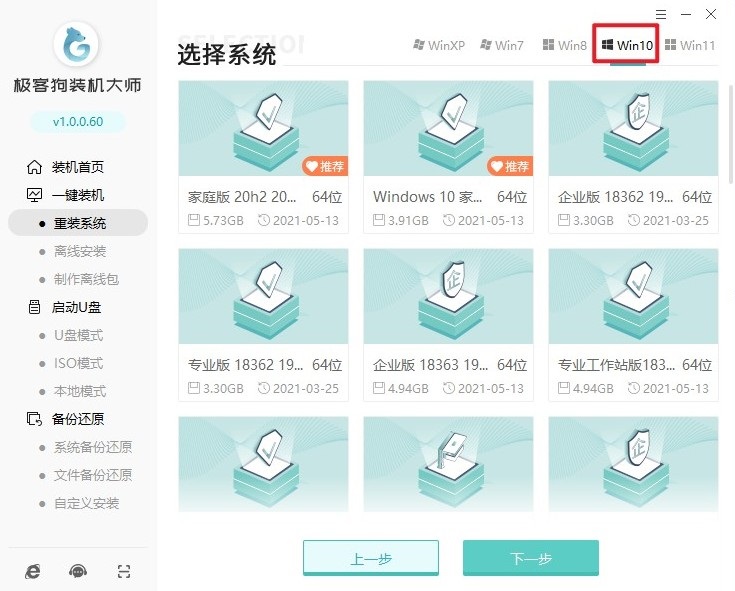
3、同时,工具也提供了一些热门软件,如果没有合适的也可以选择不安装下来。
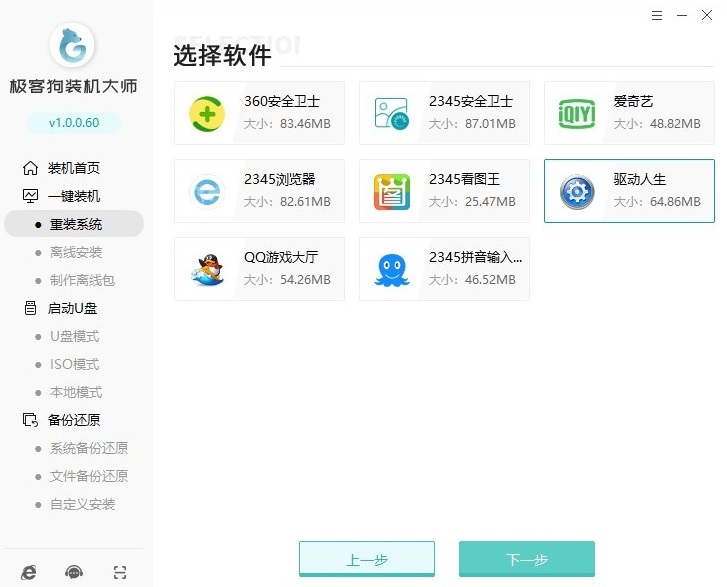
4、重装系统会格式化系统盘,如果你的c盘包括桌面有重要的文件,请先备份后再进行安装系统,以免造成损失!
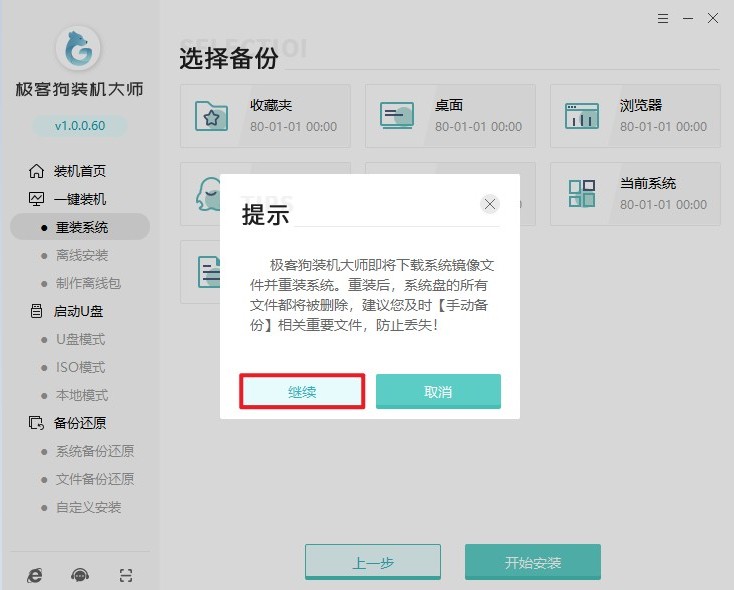
5、点击“继续”或者“开始安装”后,工具开始下载系统镜像文件,等待资源下载完成。
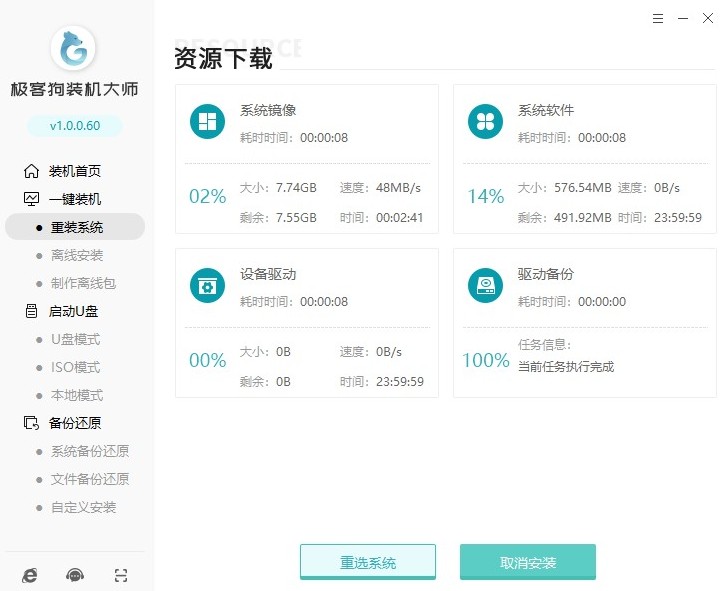
6、这个过程需要一些时间,请耐心等待。
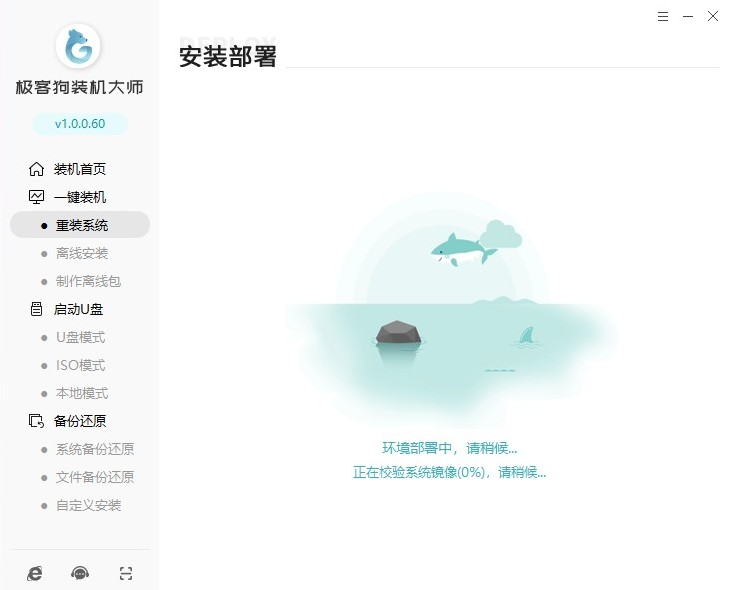
7、资源下载完毕以及环境部署完毕后,电脑会自动重启即将进入win10安装。
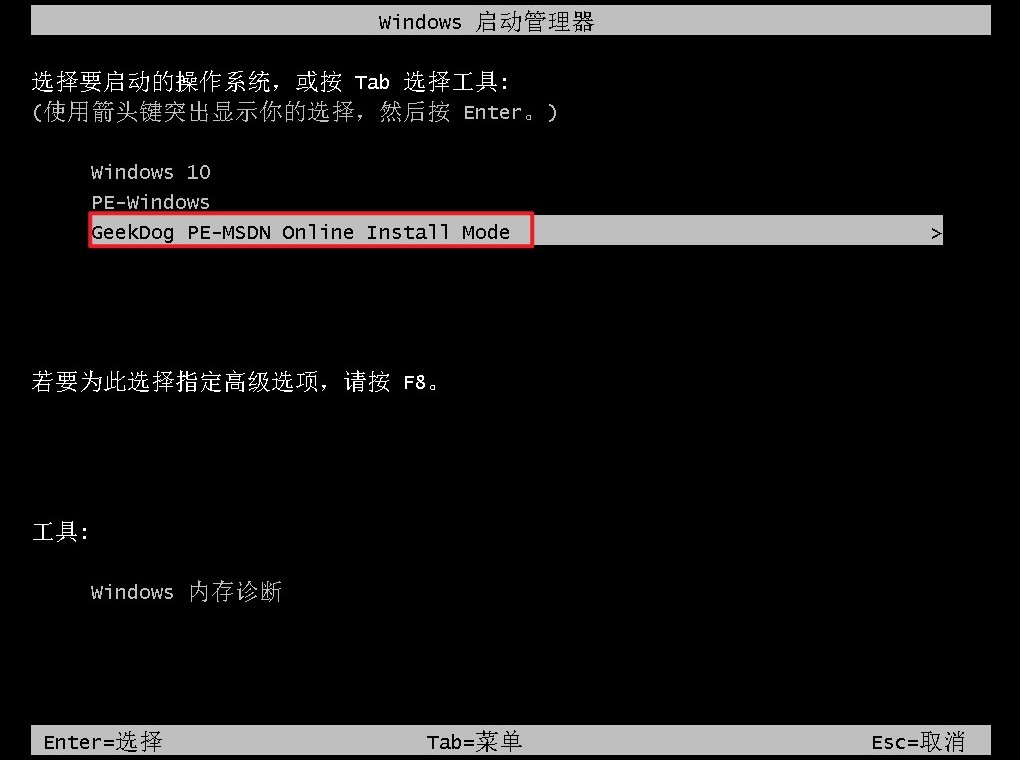
8、安装过程需要一些时间,具体时间取决于计算机性能和操作系统版本。
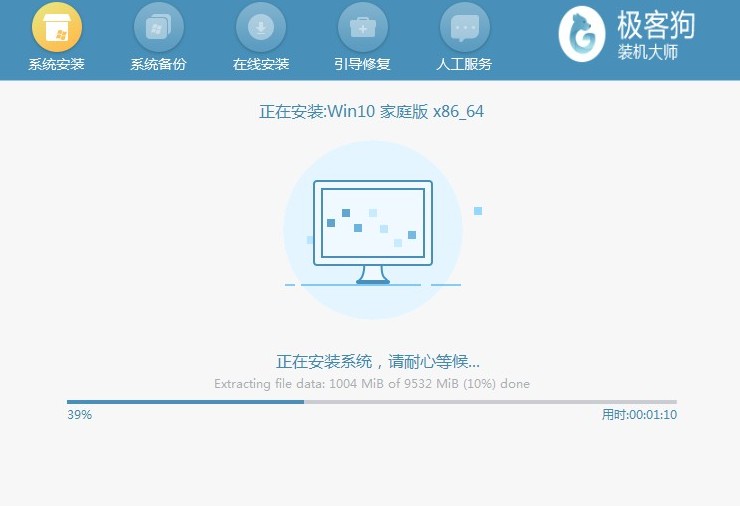
9、等待系统安装完成后,电脑自动进入新的win10桌面,最后将备份的数据恢复到计算机中即可。
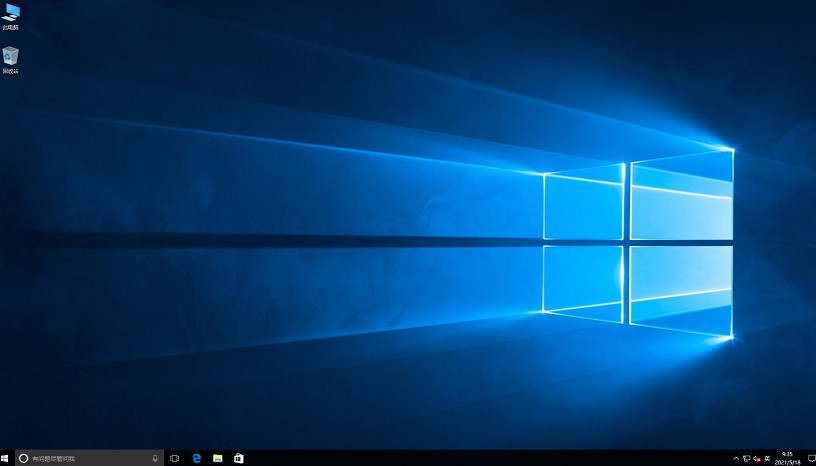
四、常见问题
a、更新win11后连不上wifi怎么办
你可以尝试以下几种方法来解决问题:
1、重新启动设备: 有时候,简单地重新启动设备就可以解决连接问题。尝试重新启动您的计算机和Wi-Fi路由器,然后再次尝试连接Wi-Fi网络。
2、检查Wi-Fi开关: 确保您的设备上的Wi-Fi开关处于打开状态。有时候,Wi-Fi可能会意外关闭,导致无法连接。
3、快捷键重新连接: 在键盘上查找Wi-Fi连接的快捷键(通常是Fn + F键的组合),按下对应的快捷键尝试重新连接Wi-Fi网络。
以上教程介绍了,win10专业版如何重装。选择合适的系统版本是系统重装过程中的关键一步。一键装机工具的便利之处在于,它为用户提供了多种系统版本的选择,满足了不同用户的需求。希望这篇教程可以提供帮助,祝你的系统重装顺利成功,带来更好的使用体验!
原文链接:https://www.jikegou.net/win10/4614.html 转载请标明
极客狗装机大师,系统重装即刻简单
一键重装,备份还原,安全纯净,兼容所有

